안녕하세요. 별과 함께 “최 율”입니다. 이번 포스팅은 윈도우10 파일 및 폴더 숨기기, 숨긴 폴더 보기에 대해서 이야기를 해보려고 합니다.
폴더와 파일을 숨겨서 사용하시는 분들이 굉장히 많습니다. 개인 정보가 담겨있는 사진, 영상, 서류 등 여러 가지 파일을 숨겨서 사용하는데요.
저도 다른 사람들에게 노출이 되고 싶지 않은 파일들은 숨겨서 관리를 하고 있어요.
숨기는 방법도 굉장히 간단하고, 숨긴 파일 보는 방법도 간단하기 때문에 굳이 사용하지 않을 이유가 없는 것 같습니다.
개인 정보나 타인에게 노출이 되고 싶지 않은 파일들을 숨겨서 사용해 보세요!

관련 글
윈도우10 파일 및 폴더 숨기기, 숨긴 폴더 보기
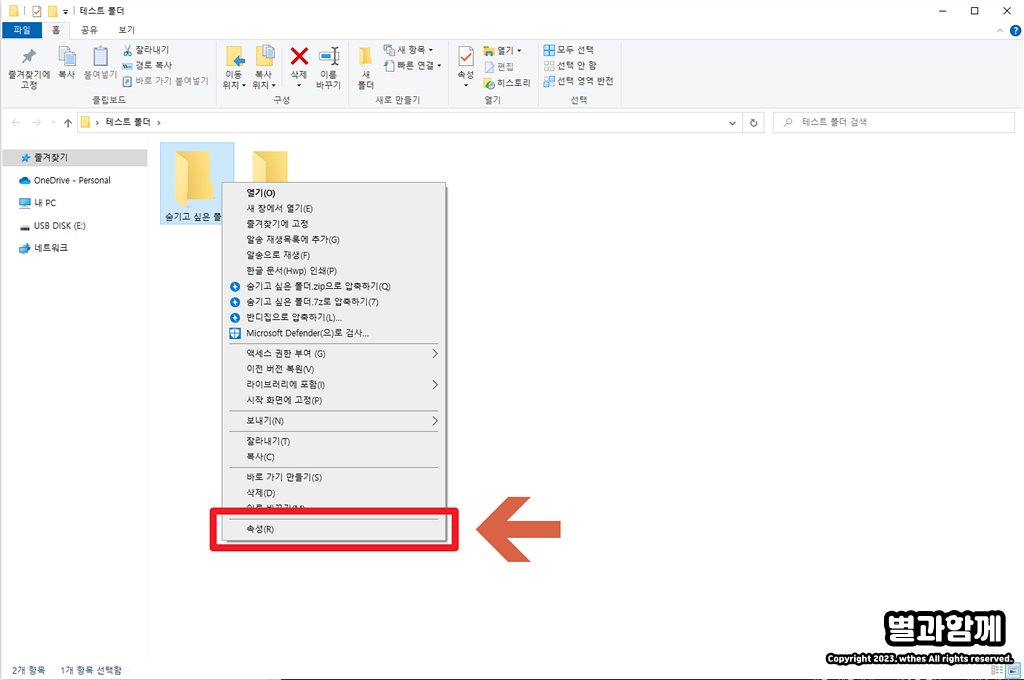
숨기고자 하는 파일이나 폴더를 마우스 우클릭해 주세요. 마우스 우클릭하신 다음에 [속성]을 클릭해 주세요.
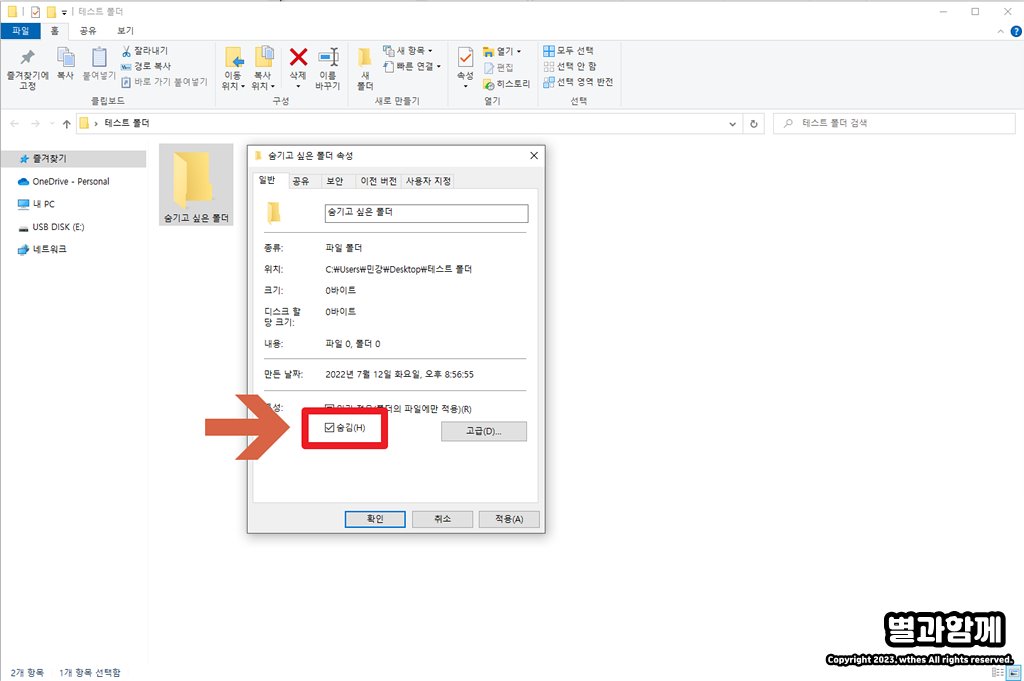
폴더 속성으로 들어가면 맨 아래에 [숨김]이 있습니다. 이 숨김을 체크하시면 폴더나 파일이 숨겨지게 됩니다.
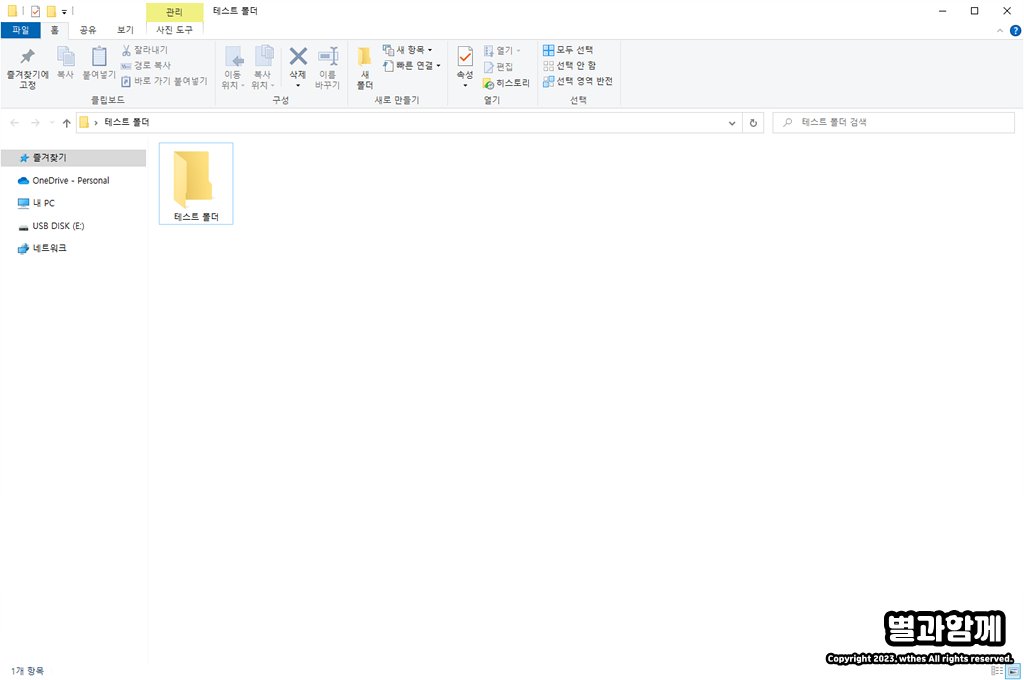
이렇게 폴더가 숨겨졌습니다. 그냥 보면 숨긴 건지, 없는 건지 알 수가 없습니다. 다른 사람이 찾아볼 수도 없겠죠?
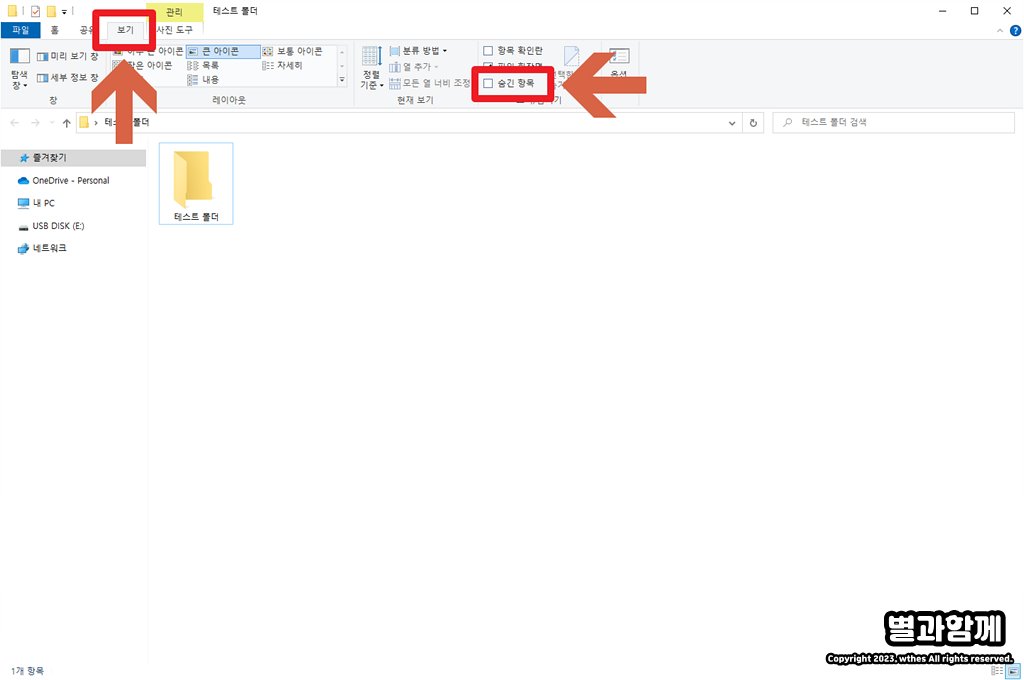
이번에는 숨겼던 파일이나 폴더를 다시 보이게 해보도록 하겠습니다.
탐색기 상단에 [보기] 옵션을 클릭하시고, [숨김 항목]을 체크해 주시면 됩니다.
반대로 다시 숨긴 폴더를 그대로 숨기고 싶을 때 [숨김 항목]을 체크 해제해 주시면 됩니다.
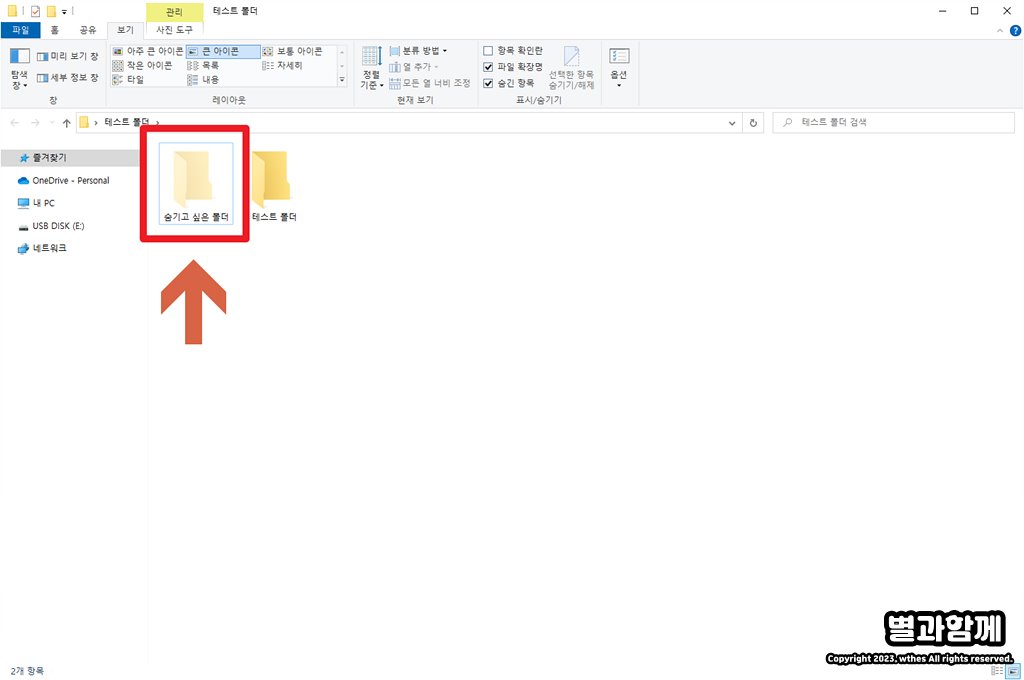
이렇게 다시 숨김 폴더가 나왔습니다. 숨긴 폴더나 파일은 다른 폴더에 비해서 흐리게 나오기 때문에 파일이나 폴더가 흐리다면 내가 숨김 옵션을 설정한 거구나! 생각하시면 됩니다.
이렇게 본인만 봐야 할 파일이나 폴더들을 숨겨서 보관을 해 보세요.
윈도우10 파일 및 폴더 숨기기, 숨긴 폴더 보는 방법에 대해서 알아보았습니다. 도움이 되셨으면 좋겠습니다.




